Часто возникает необходимость узнать IP-адрес своего компьютера для настройки сетевого соединения или решения других задач. Наиболее удобный и простой способ узнать IP компьютера - использовать командную строку (CMD) в операционной системе Windows.
Командная строка позволяет выполнять различные команды, в том числе для работы с сетью. В данной статье мы рассмотрим шаги, необходимые для того, чтобы узнать IP-адрес своего компьютера при помощи командной строки.
Прежде всего, откройте командную строку. Сделать это можно несколькими способами: через меню "Пуск", введя команду "cmd" в строке поиска, или комбинацией клавиш Win+R и введя команду "cmd". После этого откроется командная строка.
Откройте командную строку
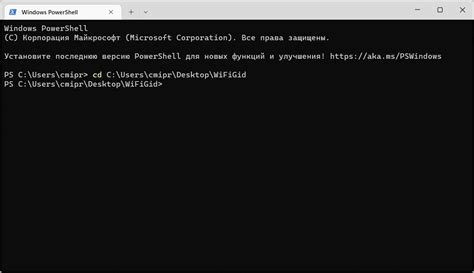
Чтобы узнать IP-адрес своего компьютера, необходимо открыть командную строку. Это можно сделать несколькими способами:
1. Сочетание клавиш Win + R
Нажмите две клавиши одновременно: Win (клавиша с изображением Windows) и R. Появится окно "Выполнить". Введите в нем команду "cmd" и нажмите Enter.
2. Меню Пуск
Щелкните по кнопке "Пуск" в левом нижнем углу экрана. В появившемся меню найдите пункт "Командная строка" (или "Command Prompt") и щелкните по нему.
3. Поиск в Windows
Кликните на значок лупы в правом нижнем углу экрана или на клавишу "Win" на клавиатуре. В поисковой строке введите "cmd" и выберите пункт "Командная строка" из результатов поиска.
Как только вы откроете командную строку, вы будете готовы продолжить процедуру для узнавания IP-адреса компьютера.
Введите команду "ipconfig"

Для того чтобы узнать IP-адрес своего компьютера через командную строку (CMD), необходимо выполнить следующие шаги:
Шаг 1: Откройте командную строку (CMD). Для этого нажмите клавишу Win + R, введите "cmd" и нажмите Enter.
Шаг 2: В открывшемся окне командной строки введите команду "ipconfig" и нажмите Enter.
Команда "ipconfig" позволяет получить информацию о настройках сети компьютера, включая IP-адрес.
Примечание: В некоторых случаях может потребоваться выполнить команду от имени администратора. Для этого щелкните правой кнопкой мыши на значке командной строки в меню Пуск и выберите "Запустить от имени администратора".
Найдите раздел с информацией об IP-адресе
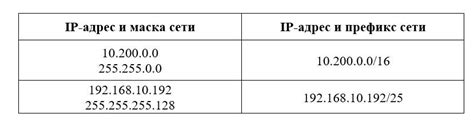
1. Откройте командную строку (CMD). Для этого нажмите клавишу Win + R, введите "cmd" и нажмите Enter.
2. В появившемся окне командной строки введите команду "ipconfig" и нажмите Enter.
3. После выполнения команды вам будут отображены сетевые настройки вашего компьютера.
4. Найдите раздел "Ethernet-адаптер Ethernet" или "Беспроводная сеть". В нем будет представлена информация о вашем IP-адресе.
5. В строке "IPv4-адрес" вы найдете ваш текущий IP-адрес. Он будет выглядеть как набор чисел, разделенных точками, например, "192.168.0.1".
6. Запишите или запомните этот IP-адрес, если вам нужно использовать его для каких-либо целей.
Примечание: Если у вас есть несколько сетевых адаптеров, то для каждого из них будет выведена информация об IP-адресе.
Запишите IP-адрес

- Откройте командную строку, нажав Win + R и введя "cmd", затем нажмите Enter.
- В открывшемся окне командной строки введите команду
ipconfigи нажмите Enter. - На экране появится информация об IP-адресе вашего компьютера. Отыщите раздел "IPv4-адрес". Напротив него будет указан ваш IP-адрес.
- Запишите IP-адрес для использования в дальнейшем, если это необходимо.
Теперь у вас есть IP-адрес вашего компьютера, который вы можете использовать для различных целей, например, для настройки сетевых подключений или для доступа к удаленным устройствам.
Закройте командную строку
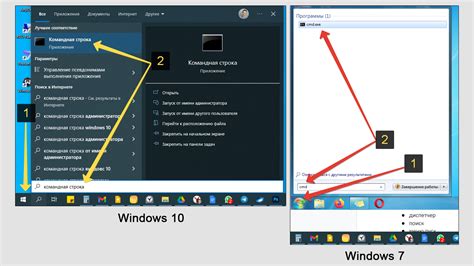
После того, как вы получили необходимую информацию о IP компьютера, вы можете закрыть командную строку. Для этого введите команду exit и нажмите клавишу Enter. Командная строка будет закрыта, и вы вернетесь к рабочему столу или предыдущему окну, которое было активно до открытия командной строки.
Откройте браузер
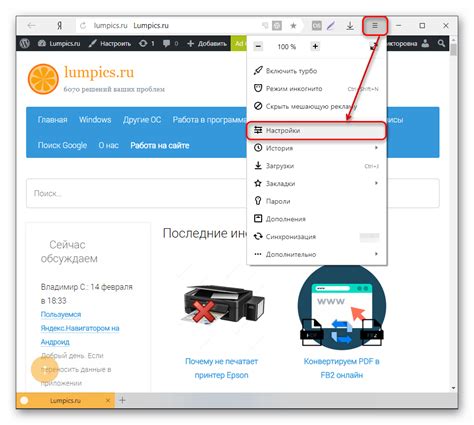
Как только вы подключились к интернету, откройте любой веб-браузер на своем компьютере.
Веб-браузер - это программа, которая позволяет просматривать веб-страницы в сети Интернет. На вашем компьютере могут быть установлены различные веб-браузеры, такие как Google Chrome, Mozilla Firefox, Microsoft Edge или Opera.
Чтобы открыть веб-браузер, найдите ярлык веб-браузера на рабочем столе или в меню "Пуск" (Windows) или "Программы" (Mac). Щелкните по нему, чтобы запустить браузер.
Введите полученный IP-адрес в адресную строку и нажмите Enter
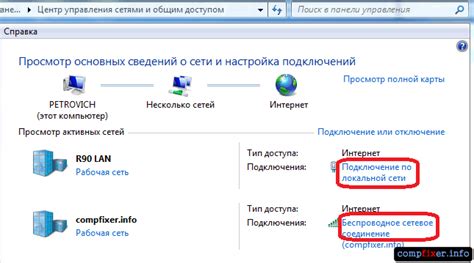
После того, как вы узнали IP-адрес своего компьютера, вам необходимо его ввести в адресную строку вашего любимого веб-браузера. Адресная строка обычно находится в верхней части окна браузера и содержит текст "https://www.example.com". Введите полученный IP-адрес вместо текста "www.example.com" и нажмите клавишу Enter.
Например, если ваш IP-адрес равен "192.168.0.1", вам нужно ввести "192.168.0.1" в адресную строку браузера.
После нажатия клавиши Enter, браузер перейдет на указанный IP-адрес и откроет соответствующую веб-страницу, если она доступна. Если у вас возникнут проблемы с открытием страницы, убедитесь, что IP-адрес был введен правильно и что у вас есть подключение к Интернету.